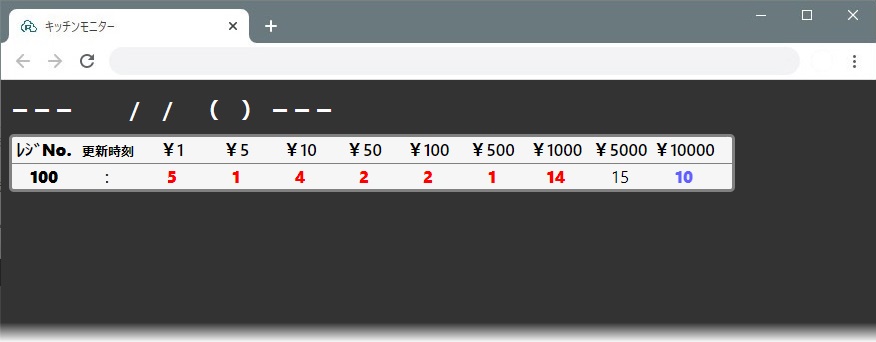【キッチンモニターとは】
デシャップ業務(ディッシュUPの略)を行う為のモニターとなります キッチンモニターを設置する事により お客様にオーダー通りの料理を提供しているかを把握し、調理場・ホールへお料理の遅延状況を伝える事ができます ※写真のビジコム Seav10(左)は、プリンター一体型タッチパネルPCやタブレットなので、デシャップモニターとキッチンプリンターを1台でこなせます また、ビジコム Seav20(右)の場合20インチのタッチパネルPCなので、大量の注文にも対応可能です
【キッチンモニターとは】
デシャップ業務(ディッシュUPの略)を行う為のモニターとなります キッチンモニターを設置する事により お客様にオーダー通りの料理を提供しているかを把握し、調理場・ホールへお料理の遅延状況を伝える事ができます ※写真のビジコム Seav10(左)は、プリンター一体型タッチパネルPCやタブレットなので、デシャップモニターとキッチンプリンターを1台でこなせます また、ビジコム Seav20(右)の場合20インチのタッチパネルPCなので、大量の注文にも対応可能です
図はwindowsの推奨例となります キッチンモニターには、インターネットにつながるタッチパネルPCやタブレットが利用できます
図はiOSの推奨例となります 会計用のリアレジにiPadを使用した場合 リアレジのキッチンモニターにはタッチパネルPCやタブレット、iPadを使った場合キッチンプリンターが利用できません Seav10を利用する事で、キッチンモニターとキッチンプリンターの兼務可能です
注文を受けると画面へ古い順に表示します 時間経過(時間設定可)と共に4段階で表示 伝票単位で表示 メニュー単位または、伝票(一括)を押す事で消込ができます ※ハードを増やす事で、同じ表示同じ消込が行えます 4段階:赤枠の点滅表示(一番時間が経過しています) 3段階:赤枠表示 2段階:オレンジ表示 1段階:グリーン表示(一番若いオーダーです)
会計用のリアレジがiPadで、キッチンモニターがiPadではない場合、下記URLからリアレジにログインしてください
1-キッチンモニターを表示するタッチパネルPCやタブレットでログインします ※同じユーザーID、パスワードとなります 2-メインメニューに「キッチンモニター」を押します
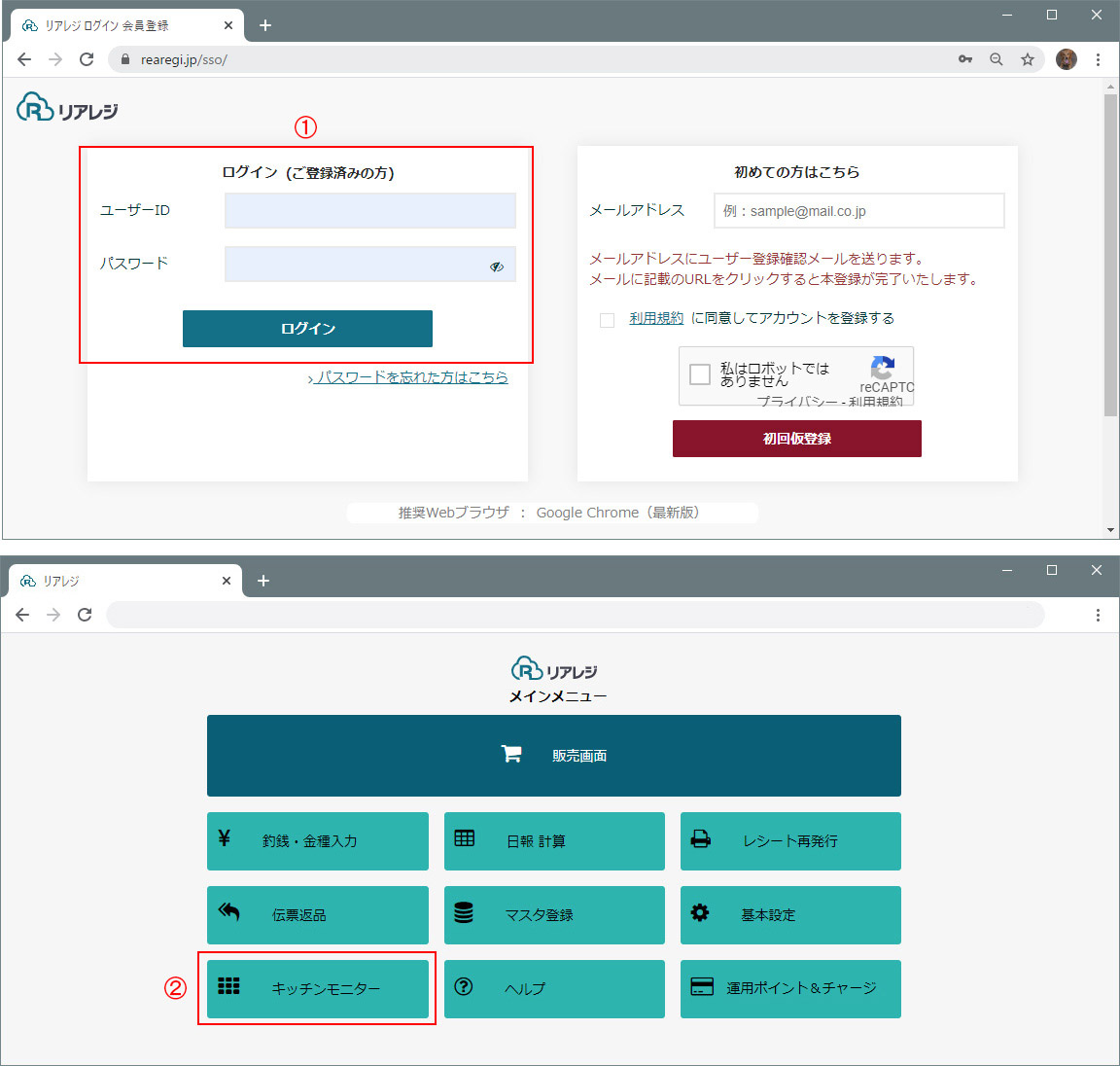
3- を押します 4- 色の切り替え時間を設定します ※この設定値で、グリーン > オレンジ > 赤 > 赤点滅と切替わります 5- キッチンモニターの番号を設定します ※商品登録時に表示するキッチンモニターを指定出来ます
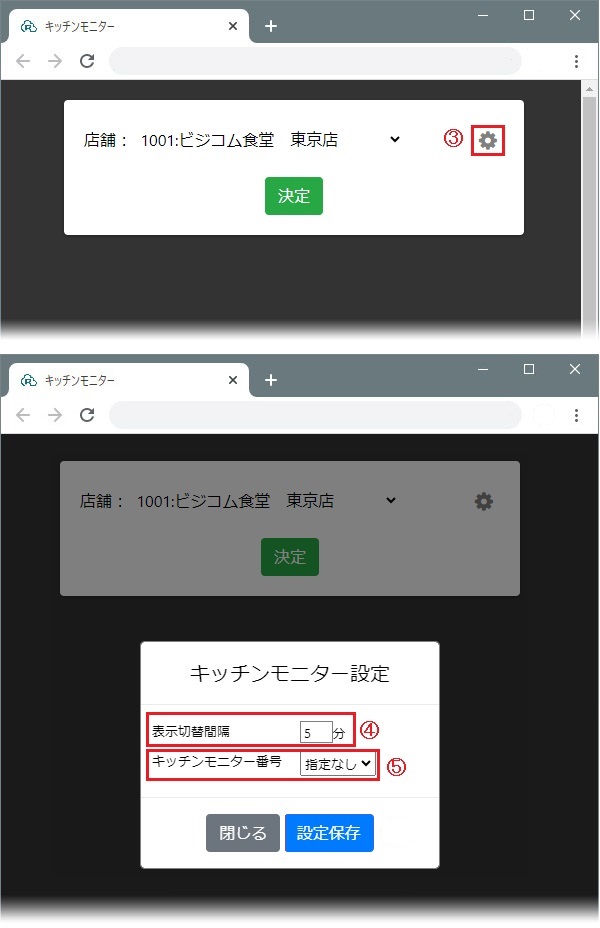
商品メニュー登録画面で表示するキッチンモニターを指定出来ます 「未指定」の場合はすべてのキッチンモニターに表示されます モニターを指定している場合は対象番号のキッチンモニターのみ表示されます
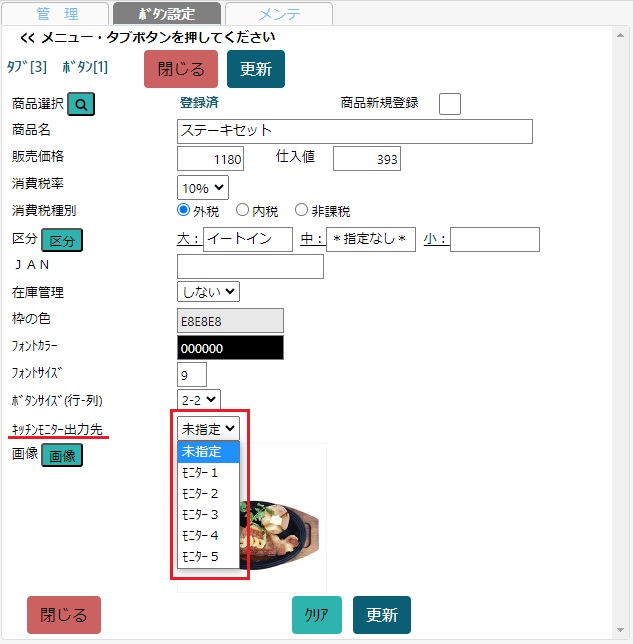
レジに自動釣銭機を接続している場合、在高金額が表示されます 日報画面で下限枚数、上限枚数を設定する事で釣銭切れや満杯を事前に確認出来ます 赤太字:設定している下限枚数より少ない 黒細字:正常範囲 青太字点滅:設定している上限枚数より多い